Upplever du felkod 30015-26 vid installation eller uppdatering av Office-programvara på din Windows-dator? I den här guiden kommer vi att diskutera vad den här felkoden är och hur du kan fixa den.

Vad är felkod 30015-26 på Office?
Felkoden 30015-26 uppstår när du försöker installera Office-uppdateringar. När den utlöses får du ett felmeddelande som säger ' Vi är ledsna, vi stötte på ett problem när vi uppdaterade Office .” Du kan också få ett felmeddelande som lyder ' Tyvärr, vi stötte på ett problem. ” Det kan finnas andra varianter av felmeddelanden kopplade till denna felkod.
gamla program för nedladdning av programvara
Nu kan detta fel utlösas av flera skäl. Det kan bero på trasiga systemfiler, antivirus-/brandväggsstörningar eller korruption i Office-appen. Andra vanliga orsaker till detta fel är instabil internetanslutning och otillräckligt diskutrymme för att installera uppdateringar. I alla fall hjälper det här inlägget dig att fixa felet. Du kan använda dessa fungerande korrigeringar och uppdatera Office utan felkoden 30015-26.
Åtgärda Microsoft Office-felkod 30015-26
Om du stöter på felkod 30015-26 när du försöker installera Office-uppdateringar på din dator, kontrollera din internetanslutning och se till att den fungerar bra. Och se också till att du har en tillräckligt med diskutrymme för att installera nya Office-uppdateringar. Om det inte hjälper kan du använda korrigeringarna nedan för att lösa felet:
- Använd Microsoft Support och Recovery Assistant
- Utför SFC- och DISM-skanningar.
- Inaktivera antivirus/brandvägg tillfälligt.
- Använd felsökaren för programinstallation och avinstallation.
- Reparera Microsoft Office.
- Installera om Microsoft Office-appen.
1] Använd Microsoft Support and Recovery Assistant
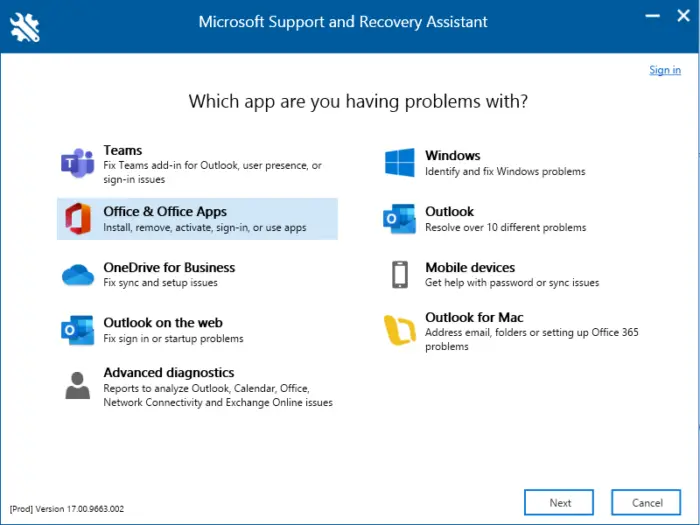
Microsoft Support och återställningsassistent kan hjälpa till att lösa Office 365, Outlook, OneDrive och andra Office-relaterade problem. Verktyget kan hjälpa dig att lösa problem med Windows Activation, Updates, Upgrade, Office Installation , Aktivering, Avinstallation, Outlook e-post, mappar, etc. Kör det och se om det hjälper.
Windows 10 verktygsfält fungerar inte
2] Utför SFC- och DISM-skanningar
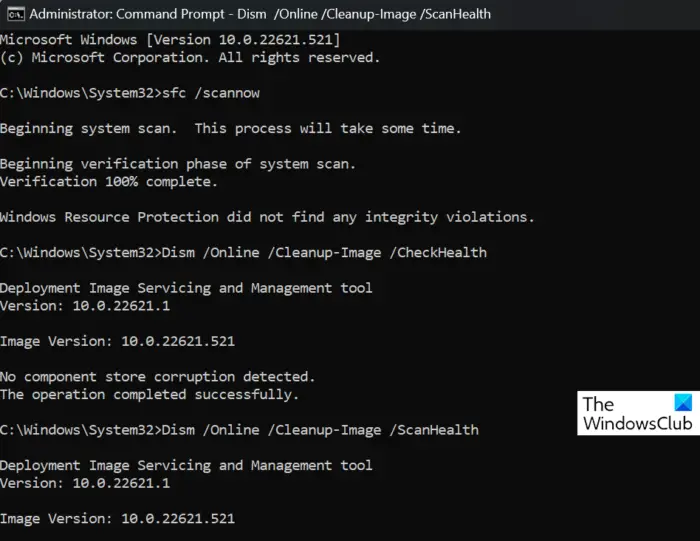
Detta fel kan underlättas på grund av skadade eller skadade systemfiler. Därför kan du försöka reparera systemfilerna och se om du kan installera Office-uppdateringar utan felkod 30015-26. Du kan kör en SFC-skanning följt av a DISM skanning för att åtgärda felet.
Läsa: Servern kunde inte slutföra den här åtgärden Office-fel .
3] Inaktivera antivirus/brandvägg tillfälligt
Du kan stöta på det här felet på grund av störningar från ditt antivirus/brandvägg. Det kan blockera Office från att ladda ner och installera uppdateringar från Microsofts servrar. Därför kan du försöka inaktivera ditt antivirus och brandvägg under en tid och sedan försöka installera Office-uppdateringar.
4] Använd felsökaren för programinstallation och avinstallation
Eftersom du har problem när du installerar Office-uppdateringar kan du prova att använda felsökaren för programinstallation och avinstallation från Microsoft. Det hjälper dig att fixa generiska problem som orsakar fel när du installerar program eller uppdateringar. Så, ladda ner och installera felsökaren för programinstallation och avinstallation och kör den för att låta den adressera och åtgärda felet. Om det inte fungerar i ditt fall, gå vidare till nästa fungerande lösning.
5] Reparera Microsoft Office
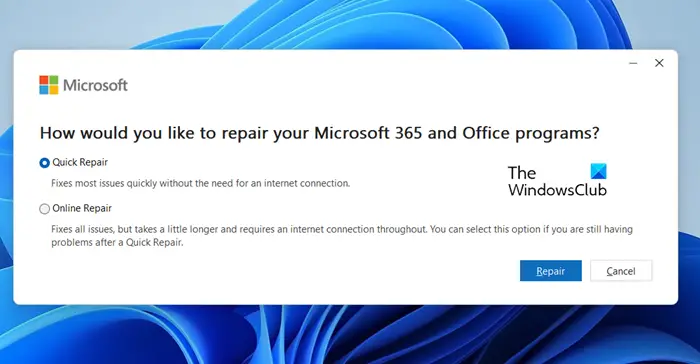
Det kan finnas viss korruption i samband med Microsoft Office-appen som orsakar felet. Så, om scenariot gäller, reparera appen först och försök sedan installera nya uppdateringar.
m prick 2
Här är hur:
- Öppna först appen Inställningar med Win+I och klicka på alternativet Appar > Installerade appar.
- Scrolla sedan ner till Microsoft Office-appen och tryck på menyknappen med tre punkter bredvid den.
- Välj nu Ändra alternativ.
- Efter det väljer du antingen Snabb reparation eller Online reparation och klicka sedan på Reparera knapp.
- När du är klar, försök att installera Office-uppdateringar för att kontrollera om felet är löst.
Läsa: Åtgärda fel 30016-22 när du installerar Office .
hur man gör en checklista i Excel
6] Installera om Microsoft Office
Om du inte kan installera Office-uppdateringar och fortsätter att få felkoden 30015-26, föreslår vi att du avinstallera och sedan installera om Microsoft Office på din dator. Det kan vara appkorruption som hindrar dig från att ladda ner uppdateringar. Så ta bort den aktuella kopian av Office och installera sedan om en ny kopia av den senaste Office-versionen på din dator.
Jag hoppas det här hjälper!
Vad är Office-felkod 30015 1015?
Felkoden 30015-1015 uppstår när du försöker installera Microsoft Office-appen på din PC. Det kan orsakas om din internetanslutning inte fungerar korrekt. Eller, om du inte har tillräckligt med ledigt utrymme på din dator för att installera Office, kommer du sannolikt att stöta på det här felet. En annan orsak till detta fel kan vara skadade systemfiler. Så kontrollera din internetanslutning, frigör diskutrymme och utför en SFC-skanning för att åtgärda felet.
Läs nu: Windows kan inte hitta IntegratedOffice.exe-felet när du installerar Office .
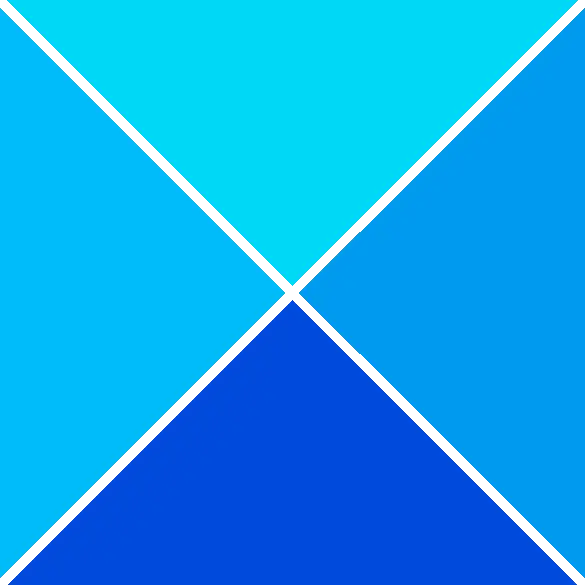




![Microsoft Teams visar inte alla kontakter [Fix]](https://prankmike.com/img/teams/E3/microsoft-teams-not-showing-all-contacts-fix-1.jpg)





![Den här videon är inte tillgänglig på YouTube [Fix]](https://prankmike.com/img/youtube/B7/this-video-is-not-available-on-youtube-fix-1.png)



